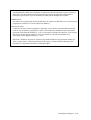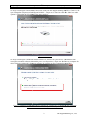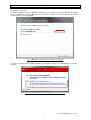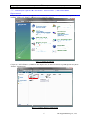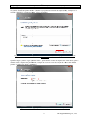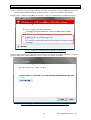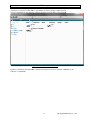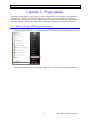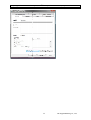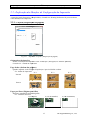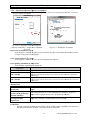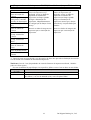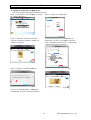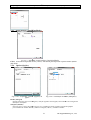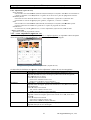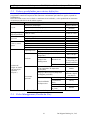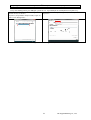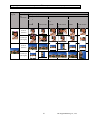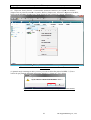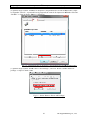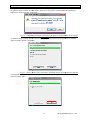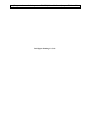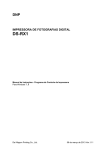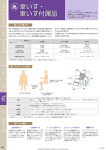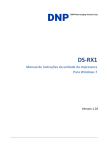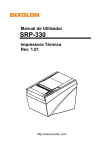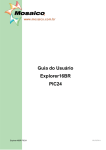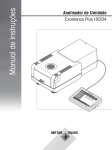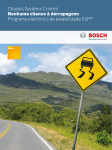Download DS-RX1
Transcript
DNP IMPRESSORA DE FOTOGRAFIAS DIGITAL DS-RX1 Manual de Instruções - Programa de Controlo da Impressora Para Windows Vista Dai Nippon Printing Co., Ltd. 30 de outubro de 2012 Ver.1.10 ● Precauções de segurança Leia atentamente o Manual do Utilizador da impressora antes da utilização e siga as instruções. Note que o teor das instruções de utilização e das precauções de segurança corresponde às normas de segurança em vigor no momento da elaboração do Manual do Utilizador. ● Modificações Por motivos de segurança não efetue modificações às impressoras DS-RX1 ou aos conteúdos dos programas de controlo e ao CD da impressora DS-RX1. ● Direitos de Autor Os direitos de autor, marcas registadas ou quaisquer outros direitos de propriedade intelectual relativos aos documentos, programas ou outros itens fornecidos juntamente com este produto pertencem à Dai Nippon Printing Co., Ltd. ou aos respetivos titulares dos direitos. Com exceção dos casos previstos pela lei aplicável, estes não podem ser copiados ou utilizados sem autorização da Dai Nippon Printing Co., Ltd. Microsoft e Windows são marcas comerciais registadas da Microsoft Corporation válidas nos EUA e noutros países. LEADTOOLS Direitos de Autor (C) 2008 LEAD Technologies, Inc. O perfil ICC é preparado utilizando a tecnologia X-Rite. Dai Nippon Printing Co., Ltd. Conteúdos Capítulo 1 - Instalação _________________________________________________ 1 1.1 Conexão da Impressora e do computador Anfitrião __________________________ 1 1.2 Assistente "Found New Hardware" (Novo Hardware Encontrado) _____________ 1 1.3 Instalação a partir do Assistente "Add Printer" (Adicionar uma Impressora) ____ 6 Capítulo 2 - Propriedades ____________________________________________ 12 2.1 Abrir as Propriedades da Impressora ____________________________________ 12 2.2 Explicação das Funções de Configuração da Impressão ____________________ 15 2.2.1 Layout (Disposição da página)__________________________________________ 15 2.2.2 Advanced Options (Opções Avançadas) __________________________________ 16 2.2.3 Paper/Quality (Papel/Qualidade) ________________________________________ 21 2.2.4 Option (Opções) _____________________________________________________ 21 2.2.5 Color Adjustment (Ajuste da cor) _______________________________________ 22 2.3 Valores predefinidos para várias definições _______________________________ 23 2.4 Color Management (Gestão da cor)______________________________________ 23 2.5 Tamanho de Impressão ________________________________________________ 25 2.6 Sentido de Impressão __________________________________________________ 25 Capítulo 3 - Atualizar o Programa de Controlo ____________________ 27 Capítulo 4 - Eliminar o Programa de Controlo ____________________ 32 Dai Nippon Printing Co., Ltd. [Programa de controlo da impressora DS-RX1] RX1] Manual de Instruções para Windows Vista Capítulo 1 - Instalação 1.1 - Conexão da Impressora e do computador Anfitrião RX1 e conecte a impressora e o anfitrião utilizando o cabo USB. Ligue a DS-RX1 * Se necessário, consulte o manual da impressora DS-RX1 DS para a conexão. Nota) Não insira o CD anexo nesta altura. De modo a instalar o programa de controlo, inicie inicie sessão com direitos de administrador. As explicações que se seguem são fornecidas com base no pressuposto da utilização de direitos de administrador. De seguida, se o Assistente [Found New Hardware] (Novo Hardware Encontrado) iniciar, proceda à instalação alação utilizando o procedimento apresentado em [1.2 - Assistente "Found New Hardware] (Novo Hardware Encontrado). Se o Assistente [Found New Hardware] (Novo Hardware Encontrado) não iniciar, proceda à instalação de acordo com o ponto [1.3 - Instalação a partir artir do Assistente "Add Printer" (Adicionar uma Impressora)]. 1.2 - Assistente "Found New Hardware" (Novo Hardware Encontrado) Quando o Assistente [Found New Hardware] (Novo Hardware Encontrado) começar a executar, clique em “Locate and install driver software oftware (recommended)”. Fig 1.1 - Assistente "Found New Hardware" (Novo Hardware Encontrado) Nota) Para controlo da conta de utilizador, será solicitada a confirmação de “Windows needs your permission to continue” (O Windows necessita da sua permissão para para continuar). Clique no botão “Continue” (Continuar). 1 Dai Nippon Printing Co., Ltd. [Programa de controlo da impressora DS-RX1] RX1] Manual de Instruções para Windows Vista Se surgir a mensagem “Insert the disc that came with your Dai Nippon Printing DS-RX1” DS (Insira o CD que acompanha a Impressora Dai Nippon DS-RX1", DS RX1", clique em “I don’t have the disc. Show me other options” ons” (Não tenho um CD. Mostrar-me Mostrar outras opções". Fig 1.2 - Inserir o CD Se surgir a mensagem “Windows couldn’t find driver software for your device” (O Windows não conseguiu encontrar software de controlo para o seu dispositivo), clique em “Browse my computer for driver software (advanced)” (Procurar software de controlo no meu computador (avançado). Fig 1.3 - "Windows couldn't find driver software for your device" (O Windows não conseguiu encontrar software de controlo para o seu dispositivo) 2 Dai Nippon Printing Co., Ltd. [Programa de controlo da impressora DS-RX1] RX1] Manual de Instruções para Windows Vista Insira aqui o CD anexo. Se surgir a mensagem “Browse for driver software on your computer” (Procurar software de controlo no seu computador), clique no botão “Browse” (Procurar), designe a localização do CD de Instalação e clique no botão “Next” (Seguinte). Fig ig 1.4 Designar a localização do software de controlo Se surgir a janela de confirmação de Segurança do Windows, clique em “Install this driver software anyway”. Fig 1.5 - Janela de Confirmação de Segurança do Windows 3 Dai Nippon Printing Co., Ltd. [Programa de controlo da impressora DS-RX1] RX1] Manual de Instruções para Windows Vista O software de controlo será instalado. alado. Quando surgir a mensagem “The software for this device has been successfully installed” (O software para este dispositivo foi instalado com sucesso), clique no botão “Close” (Fechar) e termine o Assistente. Fig 1.6 - Janela de Instalação Concluída Clique em “Start” (Iniciar), de seguida em “Control Panel” (Painel de Controlo) e abra o painel de controlo. Clique em “Printer” (Impressora) no painel de controlo. Fig 1.7 - Painel de controlo 4 Dai Nippon Printing Co., Ltd. [Programa de controlo da impressora DS-RX1] RX1] Manual de Instruções para Windows Vista Abra [Printer] (Impressora) e confirme que [DS-RX1] [DS se encontra exibido. A instalação está agora concluída. Fig 1.8 - "Printers" (Impressoras) Quando a instalação do programa de controlo da impressora estiver concluída, certifique-se certifique de reiniciar o computador. 5 Dai Nippon Printing Co., Ltd. [Programa de controlo da impressora DS-RX1] RX1] Manual de Instruções para Windows Vista 1.3 - Instalação a partir do Assistente "Add Printer" (Adicionar uma Impressora) Clique em “Start” (Iniciar), de seguida em “Control Panel” (Painel de Controlo) e abra o painel de controlo. Clique em “Printer” (Impressora) no painel de controlo. Fig 1.9 - Painel de controlo Clique em “Add a Printer” r” (Adicionar uma Impressora) na barra de menus na parte superior da janela “Printer” (Impressora). Fig 1.10 - Janela “Printer” (Impressora) 6 Dai Nippon Printing Co., Ltd. [Programa de controlo da impressora DS-RX1] RX1] Manual de Instruções para Windows Vista Quando surge a janela “Choose a local or network printer” (Escolher uma impressora local ou de rede), clique em “Add a local printer” (Adicionar um impressora local). Fig 1.11 - Janela "Choose a local or network printer" (Escolher uma impressora local ou de rede) Quando surgir a janela “Choose a printer port” (Escolher uma porta para a impressora), selecione “Use an existing port:” (Utilizar uma porta existente) e selecione a porta USB a que a impressora está ligada (por exemplo, “USB001”) a partir da lista pendente e, de seguida, clique no botão “Next” (Seguinte). Fig 1.12 - Janela "Choose a printer port" (Escolher (Escolher uma porta para a impressora) 7 Dai Nippon Printing Co., Ltd. [Programa de controlo da impressora DS-RX1] RX1] Manual de Instruções para Windows Vista Quando surgir a janela “Install the printer driver” (Instalar o programa de controlo da impressora), clique no botão “Have Disk…”. Fig 1.13 - Janela "Install the printer driver" (Instalar o programa de controlo da impressora) impre Quando surgir a janela “Install From Disk” (Instalar a partir do CD), use “Browse...” para designar a localização do CD de instalação e clique no botão “OK”. Fig 1.14 - Janela "Install From Disk" (Instalar a partir do CD) 8 Dai Nippon Printing Co., Ltd. [Programa de controlo da impressora DS-RX1] RX1] Manual de Instruções para Windows Vista Na janela “Install the printer driver” (Instalar o programa de controlo da impressora), verifique se é exibido “DS-RX1” RX1” e clique no botão “Next” (Seguinte). Fig 1.15 - Janela "Install the printer driver" da DS-RX1 DS RX1 (Instalar o programa de controlo da impressora) Quando surgir gir a janela “Type a printer name”, pode definir o nome da impressora. Além disso, para a definir como a impressora predefinida, coloque um visto na caixa de seleção de “Set as the default printer” e clique em “Next” (Seguinte). Fig 1.16 - Janela "Type a printer name" (Introduzir o nome da impressora) 9 Dai Nippon Printing Co., Ltd. [Programa de controlo da impressora DS-RX1] RX1] Manual de Instruções para Windows Vista Nota) A instalação irá iniciar mas o Controlo de Conta de Utilizador solicitará confirmação por meio da mensagem “Install this driver software anyway”. Clique em “Continue” (Continuar). Quando surgir a janela de Segurança do Windows, clique em “Install this driver software anyway”. Fig 1.17 - Janela de Confirmação de Segurança do Windows Quando surgir a mensagem “The software for this device has been successfully installed” (O software para este dispositivo sitivo foi instalado com sucesso), clique em “Finish” (Concluir). Fig 1.18 - O programa de controlo da DS-RX1 DS RX1 foi instalado com sucesso 10 Dai Nippon Printing Co., Ltd. [Programa de controlo da impressora DS-RX1] RX1] Manual de Instruções para Windows Vista Verifique se a impressora DS-RX1 RX1 é apresentada na janela "Printer" (Impressoras). Agora, a instalação do programa de d controlo da impressora DS-RX1 RX1 está concluída. Fig 1.19 - Janela “Printer” (Impressora) Quando a instalação do programa de controlo da impressora estiver concluída, certifique-se certifique de reiniciar o computador. 11 Dai Nippon Printing Co., Ltd. [Programa de controlo da impressora DS-RX1] Manual de Instruções para Windows Vista Capítulo 2 - Propriedades Utilizando as propriedades do Programa de Controlo da DS-RX1 é possível alterar várias definições da impressora. Antes de colocar em funcionamento, certifique-se de que conhece corretamente os conteúdos. Para a utilização é necessário iniciar sessão com direitos de administrador. Dependendo da aplicação utilizada, é necessária a configuração das definições da impressora a partir da aplicação. 2.1 - Abrir as Propriedades da Impressora 1. Clique em "Start" (Iniciar) => "Control Panel" (Painel de Controlo) => abra o painel de controlo 2. No painel de controlo, clique em "Printer" (Impressora) =>abra a janela "Printer" (Impressora). 12 Dai Nippon Printing Co., Ltd. [Programa de controlo da impressora DS-RX1] RX1] Manual de Instruções para Windows Vista 3. Clique com o botão direito do rato sobre o ícone da DS-RX1 DS RX1 e, a partir do menu pendente, clique em "Properties" (Propriedades) => abra a janela "Properties" (Propriedades). 4. Irá surgir a janela "Properties" (Propriedades) da DS-RX1. DS 13 Dai Nippon Printing Co., Ltd. [Programa de controlo da impressora DS-RX1] RX1] Manual de Instruções para Windows Vista 14 Dai Nippon Printing Co., Ltd. [Programa de controlo da impressora DS-RX1] RX1] Manual de Instruções para Windows Vista 2.2 - Explicação das Funções de Configuração da Impressão A partir da janela "Properties" (Propriedades), clicando em "Printing Preferences" é possível poss alterar várias definições de impressão. 2.2.1 - Layout (Disposição da página) Fig 2.2.1 - Separador "Layout" (Disposição da página) Orientation (Orientação) Define a orientação da impressão como "Landscape" (Paisagem) ou "Portrait" (Retrato). Consulte 2.6 - Sentido de impressão. Page Order (Ordem das páginas) Quando imprimir várias imagens na aplicação é possível definir a ordem. Ex.: Ordem de impressão N.º 1 N.º 2 Normal N.º 3 Inversa Pages per Sheet (Páginas por folha) Imprime o tamanho fracional designado. Ex.: Tamanho fracional 1 (Completo) 4 (1/4 do tamanho) 15 9 (1/9 do tamanho) Dai Nippon Printing Co., Ltd. [Programa de controlo da impressora DS-RX1] RX1] Manual de Instruções para Windows Vista 2.2.2 - Advanced Options (Opções Avançadas) Clicando em [Advanced] na janela "Layout", é possível realizar várias configurações utilizando "Advanced Options" (Opções Avançadas). Fig 2.2.2.2 - Separador "Advanced Options" (Opções Avançadas) - "Paper Size" (Tamanho Fig 2.2.2.1 - Definições Avançadas do papel) Paper Size (Tamanho do papel) Pode designar o tamanho do papel. Faça o tamanho do papel corresponder ao tamanho do meio com que a impressora está equipada Copy Count (Número de Cópias) Pode designar o número de vezes que uma imagem será impressa. Print Quality (Qualidade de Impressão) Pode designar a qualidade de impressão. impressã Print Quality (Qualidade de Função Impressão) Impressão em modo de alta velocidade 300 x 300 dpi Impressão em modo de alta qualidade 300 x 600 dpi (Se a aplicação não permitir definir uma resolução de aspeto assimétrico, defina para 600x600 dpi). Impressão em modo de alta qualidade 600 x 600 dpi Método ICM Método ICM ICM Disabled (ICM desativada) ICM Handled by Host System (ICM gerida pelo Sistema anfitrião) ICM Handled by Printer (ICM gerida pela impressora) (O programa de controlo da impressora converte para dados 300x600 dpi e envia para a impressora.) Função 2.2.4 Sincronizada com “Color Management: None” nas opções de papel. 2.2.4 Sincronizada com “Color Management: ICM” nas opções de papel. Efetua a gestão da cor com o programa de controlo. Equivale à definição “ICM Handled by Host System”. ICM Intent Designa o método de saída quando utilizar a ICM. Tenha sempre o perfil ICC da impressora DS-RX1 RX1 definido para “Picture”. Não utilize noutras definições. 16 Dai Nippon Printing Co., Ltd. [Programa de controlo da impressora DS-RX1] Manual de Instruções para Windows Vista Advanced Printing Features (Funcionalidades de Impressão Avançadas) Deve estar sempre definido para “Enabled”. Não utilize noutras definições. Pages per Sheet Layout (Disposição de Páginas por folha) Quando "Pages per Sheet" (Páginas por folha) é definido para várias páginas por folha, o sentido de disposição de uma imagem tem de ser especificado. Border (Margem) Síncrona com a opção de margem nas opções de papel. Overcoat Finish (Acabamento final) O acabamento final para a superfície impressa pode ser selecionado por entre os dois tipos seguintes. Overcoat Finish Função (Acabamento final) Termina a impressão com um acabamento brilhante. Glossy Termina a impressão com um acabamento mate (não brilhante). Mate Print Re-try Define se, caso ocorra um erro na impressora, os dados de impressão na memória da impressora são impressos após recuperação do erro ou não são impressos. Print Re-try Função Os dados para impressão que se encontram na memória da impressora Disable são limpos em caso de erro da impressora. Após a recuperação de um erro, os dados de imagem apagados têm de ser reenviados. Quando utilizar uma aplicação que possua uma função de recuperação de erros, selecione esta opção. Os dados para impressão que se encontram na memória da impressora Enable são mantidos em caso de erro da impressora. Após a recuperação de um erro, o processo de impressão é retomado com os dados guardados. Contudo, se a alimentação elétrica for desligada, os dados não serão guardados. De acordo com o teor do erro da impressora, a alimentação da impressora tem de ser novamente ligada em caso de recuperação de erro. Neste caso, não depende de uma configuração do Print Re-try e os dados de impressão que se encontram na memória da impressora são eliminados. O funcionamento por definição de "Print Re-try" em cada erro é apresentado abaixo. Definição "Print Re-try" é Teor de um erro Definição "Print Re-try" é “Enable” “Disable” Paper End (Papel acabou) Ribbon End (Fita O processo de impressão é acabou) retomado utilizando dados que se Cover Open (Tampa encontram atualmente na memória aberta) Reenvie os dados de imagens não da impressora após recuperação do impressas após a recuperação do Paper Jam (papel erro. erro. encravado) (*1) Quando é efetuada a operação de Ribbon Error (Erro da inicialização do papel, é impresso fita) (*1) após esta operação. Paper Definition Error (Erro de definição do papel) Data Error (Erro de Para recuperação de erros é Para recuperação de erros é 17 Dai Nippon Printing Co., Ltd. [Programa de controlo da impressora DS-RX1] Manual de Instruções para Windows Vista dados) Head Position Error (Erro de Posição da Cabeça) Power Supply Fan Stop (Paragem da ventoinha da fonte de alimentação) Cutter Error (Erro do xato) Head Voltage Error (Erro de Tensão da Cabeça) Abnormal Head Temp. (Temp. Anormal da Cabeça) Abnormal Media Temp. (Temp. Anormal do Meio) Ribbon Tension Error (Erro de Tensão do Friso) RFID Module Error (Erro do Módulo RFID) System Error (Erro do sistema) necessário que a alimentação elétrica da impressora seja desligada. Assim, os dados de impressão na memória da impressora são limpos quando desligar a alimentação da impressora, independentemente da configuração da função "Print Re-try". necessário que a alimentação elétrica da impressora seja desligada. Assim, os dados de impressão na memória da impressora são limpos quando desligar a alimentação da impressora, mesmo que a função "Print Re-try" esteja definida para "Enable". Reenvie os dados de imagens não impressas após a reiniciação da impressora. Reenvie os dados de imagens não impressas após a reiniciação da impressora. *1: Depois de uma paragem devido a erro de papel ou de friso deve proceder à eliminação da causa de erro de acordo com o manual do utilizador da impressora. 2inch cut (Corte de 5 cm) (Dependendo da versão de firmware da impressora utilizado, “Disable” pode ser a única opção.) No caso do tamanho de papel (Paper size) específico, define se corta 5 cm em duas ou mais folhas. 2inch cut (Corte Função de 5 cm) Corta no tamanho normal. Disable Com 5 cm de comprimento, no caso de tamanho (6x4) e PR(4x6), corta em Enable duas folhas, e, no caso de tamanho (6x8), corte em quatro folhas. 18 Dai Nippon Printing Co., Ltd. [Programa de controlo da impressora DS-RX1] RX1] Manual de Instruções para Windows Vista <Multiple layout> (Layout múltiplo) Quando a impressora DS-RX1 RX1 utiliza um meio de tamanho 6x8, é possível um layout com 2 imagens. Com a definição de papel do programa de controlo da impressora impressora é possível um layout com várias imagens, com os seguintes tamanhos de imagem. Designação do "Layout" Definição de papel do programa de controlo (layout) Paper Orientation (Orientação do papel) (6x4) x 2 Portrait (Retrato) Landscape (Paisagem) PR (4x6) x 2 Portrait (Retrato) Landscape (Paisagem) Tamanho médio de layout da imagem Tamanho da imagem, largura x altura (mm) Consumível utilizado (156,1 x 105,0) x 2 6x8 (105,0 x 156,1) x 2 (105,0 x 156,1) x 2 6x8 (156,1 x 105,0) x 2 2,54 O Layout múltiplo é possível nas seguintes condições. 1. A impressora está a utilizar um meio de tamanho 6x8. 2. O tamanho do papel do programa de controlo da impressora está definido para um dos tamanhos acima. 3. São enviadas várias imagens a partir da aplicação. apl Nota) Uma vez que o layout com várias imagens ocorre dependendo de cada um dos trabalhos, este funciona quando existem várias imagens para 1 trabalho. Se pretender imprimir a mesma imagem, certifique-se se de enviar os dados da imagem para cada cópia a imprimir. A impressora imprime 2 imagens de cada vez e o papel é cortado no momento da saída. <Padrões de layout com várias imagens> O padrão de layout com várias imagens permite o seguinte. Layout para 1 folha com 2 imagens do mesmo tamanho Corte à medida que a folha sai 19 Dai Nippon Printing Co., Ltd. [Programa de controlo da impressora DS-RX1] RX1] Manual de Instruções para Windows Vista <Exemplo de Utilização da Aplicação> Este é um exemplo utilizando o Windows Explorer Passo 1. Selecione 2 ou mais imagens=>Clique Passo 5. Clique em “Advanced”. em “Print” (Imprimir). Passo 2. Selecione “Fit picture to frame” (Ajustar a imagem à moldura) e clique em “Options” (Opções). Passo 6. Defina "Paper Size" (Tamanho do papel) para “(6x4)x2”. De seguida, clique em “OK” nas janelas dos passos 6=>5, regressando à janela apresentada no Passo 2. Passo 3. Clique em m “Printer Properties” (Propriedades da Impressora). Passo 7. Clique em “Print” (Imprimir). Passo 4. No menu pendente “Orientation” (Orientação), selecione “Portrait” (Retrato). 20 Dai Nippon Printing Co., Ltd. [Programa de controlo da impressora DS-RX1] RX1] Manual de Instruções para Windows Vista 2.2.3 - Paper/Quality (Papel/Qualidade) Fig 2.2.3 - Separador "Paper/Quality" (Papel/Qualidade) Color Selecione a impressão a cores (Color). Não utilize para impressão a preto e branco (Black and white). 2.2.4 Option (Opções) Fig 2.2.4.1 - Separador "Option" (Opções) de papel Fig 2.2.4.2 - Definição de nitidez (Sharpness) Border (Margem) Permite selecionar com ou sem margem (a seleção significa com margem). Sincronizada com a margem em Definições Avançadas. Sharpness (Nitidez) Processos para 11 níveis de nitidez (Fig 2.2.4.2). 0 (Definição inicial) significa que não há qualquer processamento de nitidez. Menos (-) ( desfoca a imagem, e Mais (+) aumenta a nitidez. 21 Dai Nippon Printing Co., Ltd. [Programa de controlo da impressora DS-RX1] RX1] Manual de Instruções para Windows Vista Color Adjustment (Ajuste da Cor) None (Nenhum) Sincronizado com "ICM Method" (Método ICM) em Definições Avançadas. Selecionar este item desativa desati a ICM e o separador "Color Adjustment" e a gestão da cor não ocorre a partir do programa de controlo. Handled by Driver Selecionar este item desativa o ICM e 2.2.5 - "Color Adjustment" (Ajuste da Cor) é ativado. São apresentados os valores de regulação para "gamma", "brightness", "contrast" e "chroma". ICM Sincronizada com "ICM Method" (Método ICM) em Definições Avançadas (ICM Handled by Host System). Selecionar este item ativa a gestão de cor a partir do programa de controlo. ICM & Driver Se selecionar isto, a ICM (gestão de cor) e o Color Adjustment (Ajuste da Cor) serão ativados. "About" (Acerca de) Apresenta a versão do programa de controlo. 2.2.5 - Color Adjustment (Ajuste da cor) Se selecionar a opção "Handled by Driver" em 2.2.4 - Option (Opções), os respetivos valores de ajuste da cor no separador "Color Adjustment" (Ajuste da cor) refletem-se refletem na imagem. Fig 2.2.5 - Separador "Color Adjustment" (Ajuste da cor) Os intervalos de definição no separador "Color Adjustment" (Ajuste da cor) são os seguintes: segu Item de regulação Valor de regulação Gamma Brightness Contrast (Contraste) Chroma -100(escuro) 100(escuro) ~ 100(claro) (0 significa sem regulação; Gamma 2,0 ~ 0,5) Regula a densidade dos realces na imagem. Quanto maior for o valor gamma, mais brilhantes são os realces. Caixa de seleção sincronizada ON: Coloca o RGB ao mesmo valor OFF: Coloca o RGB em valores diferentes -100(escuro) 100(escuro) ~ 100(claro) (0 significa sem regulação) Regula o brilho da imagem. Quanto mais elevado for o valor, maior será o brilho geral da imagem. Caixa de seleção sincronizada ON: Coloca o RGB ao mesmo valor OFF: Coloca o RGB em valores diferentes -100(fraco) 100(fraco) ~ 100(intenso) (0 significa sem regulação) Regula o contraste da imagem. Quanto mais elevado for o valor, maior será o contraste contraste. Caixa de seleção sincronizada ON: Coloca o RGB ao mesmo valor OFF: Coloca o RGB em valores diferentes 100(fraco) ~ 100(intenso) (0 significa sem regulação) -100(fraco) Regula a saturação de cores da imagem. 22 Dai Nippon Printing Co., Ltd. [Programa de controlo da impressora DS-RX1] Manual de Instruções para Windows Vista 2.3 Valores predefinidos para várias definições Os valores predefinidos para cada opção (no momento da instalação) são apresentados abaixo. Se o programa de controlo da impressora não funcionar corretamente após alterar as opções, reponha as predefinições, Nota) De acordo com o Service Pack e o ambiente de SO utilizado, o valor predefinido no momento da instalação pode diferir do da tabela seguinte. Separador Opções Predefinição Orientation (Orientação) Portrait (Retrato) Front to Back Layout Page Order (Ordem das páginas) (Normal) Pages per Sheet (Páginas por folha) 1 Paper/Quality Color (A cores) Color (A cores) (Papel/Qualidade) Border (Margem) Disable Opcional Sharpness (Nitidez) 0 (Predefinição) Color Adjustment (Ajuste da Cor) ICM Gamma 0 Brightness 0 Color (A cores) Ajuste Contrast (Contraste) 0 Chroma 0 Paper Size (Tamanho do papel) (6X4) Papel/Impressão Copy Count (Número de Cópias) 1 Print Quality (Qualidade de 300 x 300 dpi Impressão) ICM Handled by Grafismo Host System Método ICM Image Color (ICM gerida pelo Management Sistema anfitrião) ICM Intent Pictures "Advanced" Advanced Printing Features (Clique no botão (Funcionalidades de Impressão Enable [Advanced] do Avançadas) separador Right then Down "Layout") Pages per Sheet Layout (Disposição (Direita e depois de Páginas por folha) para baixo) Documento Border (Margem) Disable Opcional Overcoat Finish (Acabamento Glossy Funcionalidades final) da Impressora Print Re-try Disable 2inch cut (Corte Disable de 5 cm) Tabela 2.3 - Valores de Impressão Predefinidos 2.4 Color Management (Gestão da Cor) 23 Dai Nippon Printing Co., Ltd. [Programa de controlo da impressora DS-RX1] RX1] Manual de Instruções para Windows Vista Em [Color Management], isto designa o perfil de cor. A predefinição na instalação associa [RX1.icc]. Passo 1. Clique no separador “Color Management” (Gestão da Cor) em “Printer Properties” (Propriedades priedades da Impressora) e clique no botão “Color Management”. Passo 2. Selecione a impressora (printer): DS-RX1 DS por entre um dispositivo. Fig 2.4 - "Color Management" (Gestão da Cor) 24 Dai Nippon Printing Co., Ltd. [Programa de controlo da impressora DS-RX1] Manual de Instruções para Windows Vista 2.5 Tamanho de Impressão Dependendo do tamanho de papel designado no programa de controlo, o tamanho da imagem e o número de pixeis serão os seguintes. Paper Paper Image size (Tamanho da Image pixel amount (N.º de pixeis da (Papel) Orientation imagem) (largura x altura) imagem) (largura x altura) 300 x 300 300 x 600 600x600 DPI (Orientação (polegadas) (mm) DPI DPI do papel) (5x3,5) Portrait 5”x 3,5” 131,1 x 92,1 1548 x 1088 1548 x 2176 3096 x 2176 (Retrato) Landscape 3,5”x 5” 92,1 x 131,1 1088 x 1548 2176 x 1548 2176 x 3096 (Paisagem) (6x4) Portrait 6”x 4” 156,1 x 105,0 1844 x 1240 1844 x 2480 3688 x 2480 (Retrato) Landscape 4”x 6” 105,0 x 156,1 1240 x 1844 2480 x 1844 2480 x 3688 (Paisagem) (5x7) Portrait 5”x 7” 131,1 x 181,0 1548 x 2138 1548 x 4276 3096 x 4276 (Retrato) Landscape 7”x 5” 181,0 x 131,1 2138 x 1548 4276 x 1548 4276 x 3096 (Paisagem) (6x8) Portrait 6”x 8” 156,1 x 206,2 1844 x 2436 1844 x 4872 3688 x 4872 (Retrato) Landscape 8”x 6” 206,2 x 156,1 2436 x 1844 4872 x 1844 4872 x 3688 (Paisagem) PR Portrait 3,5”x 5” 92,1 x 131,1 1088 x 1548 2176 x 1548 2176 x 3096 (3,5x5) (Retrato) Landscape 5”x 3,5” 131,1 x 92,1 1548 x 1088 1548 x 2176 3096 x 2176 (Paisagem) PR (4x6) Portrait 4”x 6” 105,0 x 156,1 1240 x 1844 2480 x 1844 2480 x 3688 (Retrato) Landscape 6”x 4” 156,1 x 105,0 1844 x 1240 1844 x 2480 3688 x 2480 (Paisagem) 2.6 Sentido de Impressão Relativamente à definição do sentido de impressão, a relação entre a imagem gerada pela aplicação e a impressão (o sentido de entrada) é apresentada na tabela seguinte. A imagem gerada é a imagem gerada por meio de aumento/redução de modo a corresponder ao tamanho apresentado em 2.5 Tamanho de Impressão, sem que a aplicação tenha de rodar a imagem original. 25 Dai Nippon Printing Co., Ltd. [Programa de controlo da impressora DS-RX1] RX1] Manual de Instruções para Windows Vista Imagem original Definição do programa de controlo Definição Definição de papel de (5x3,5) orientação (6x4) (6x4) x2 Imagem de partida Imagem de saída (sentido ↓) PR (3,5x5) PR (4x6) PR (4x6) x2 Imagem de partida (5x7) (6x8) Imagem de saída (sentido ↓) Imagem de partida Portrait (Retrato) Landscape (Paisagem) Portrait (Retrato) Landscape (Paisagem) 26 Dai Nippon Printing Co., Ltd. Imagem de saída (sentido ↓) [Programa de controlo da impressora DS-RX1] RX1] Manual de Instruções para Windows Vista Capítulo 3 - Atualizar o Programa de Controlo Para atualizar o programa de controlo da impressora, siga os passos apresentados de seguida. 1. Eliminar o Programa de Controlo (1) Antes de eliminar o programa de controlo da impressora, encerre todas as restantes aplicações. Além disso, faça duplo clique sobre o ícone para que a impressora seja eliminada e certifique-se certifique de que não existem documentos em lista de espera antes de iniciar a eliminação do programa de controlo. Duplo clique Double click 27 Dai Nippon Printing Co., Ltd. [Programa de controlo da impressora DS-RX1] RX1] Manual de Instruções para Windows Vista (2) Clique em “Start” (Iniciar) -“Control “Control Panel” (Painel de controlo) e, de seguida, em “Printer” (Impressora) no painel de controlo. Na janela “Printer” (Impressora), selecione a impressora DS-RX1, DS exiba o menu pendente clicando com o botão direito do rato e clique em “Delete” (Eliminar). Fig 3.1 - Janela "Printer" (Impressora); Menu da DS-RX1 DS RX1 que surge clicando com o botão direito do rato (3) Quando surgir a mensagem “Are you sure you want to delete the printer 'DS-RX1'?” 'DS RX1'?” (Tem a certeza de que pretende eliminar a impressora 'DS-RX1'?), 'DS RX1'?), clique em “Yes” (Sim). Fig 3.2 - Janela de confirmação da Eliminação da impressora (Delete Printer) Printe 28 Dai Nippon Printing Co., Ltd. [Programa de controlo da impressora DS-RX1] RX1] Manual de Instruções para Windows Vista (4) Depois de a DS-RX1 RX1 ter sido eliminada, clique no botão direito do rato num local sem ícones e aceda ao menu pendente. No menu pendente, clique em “Run as administrator” (Executar como administrador)— “Server Properties” (Propriedades do Servidor). Servidor) Fig 3.3 - Menu pendente aberto clicando com o botão direito do rato na janela "Printer" (Impressora) (5) De seguida, o controlo da conta de utilizador irá solicitar a confirmação com a mensagem “Windows needs your permission to continue” (O Windows necessita da sua permissão para continuar). Clique no botão “Continue” (Continuar). Right-click click where there is no printer icon, and get the pull-down menu. 29 Clique com o botão direito do rato num local sem o ícone da impressora e aceda ao menu pendente. Dai Nippon Printing Co., Ltd. [Programa de controlo da impressora DS-RX1] RX1] Manual de Instruções para Windows Vista (6) Quando surgir a janela “Print Server Properties” (Propriedades do servidor de impressão), clique no separador "Drivers". A partir da lista de programas de controlo da impressora instalados selecione “DS-RX1” RX1” e clique no botão “Remove” (Eliminar). Fig 3.4 - Janela "Print Server Properties" (Propriedades do servidor de impressão) (7) Quando surgir a janela "Remove Driver and Package", selecione “Remove driver and driver package” e clique no botão "OK". Fig 3.5 - Janela "Remove Driver and Package" 30 Dai Nippon Printing Co., Ltd. [Programa de controlo da impressora DS-RX1] RX1] Manual de Instruções para Windows Vista (8) Quando surgir a janela de confirmação “Print Server Properties” (Propriedades do servidor de impressão), clique no botão "Yes" (Sim). Fig 3.6 - Janela de confirmação "Print Server Properties" (Propriedades do servidor de impressão) (9) Quando surgir a janela "Remove Driver Package" (Eliminar Pacote do Programa de Controlo), clique no botão “Delete” (Eliminar). Fig 3.7 - Janela "Remove Driver Package" (Eliminar Pacote do Programa de Controlo) (10) Quando surgir a janela "Driver Package Deleted" Deleted" (Pacote do Programa de Controlo Eliminado), clique no botão “OK”. 31 Dai Nippon Printing Co., Ltd. [Programa de controlo da impressora DS-RX1] RX1] Manual de Instruções para Windows Vista Nota) Antes de eliminar o programa de controlo da impressora, se surgir a seguinte mensagem de erro, reinicie o computador. Depois de reiniciar o computador, repita os passos para eliminar el o programa de controlo da impressora. (11) Na janela "Print Server Properties", confirme que a “DS-RX1” “DS RX1” foi eliminada e clique no botão “Close” (Fechar). Agora, a eliminação do programa de controlo da impressora está concluída. Após a eliminação, reinicie o computador. Fig 3.9 - Janela "Print Server Properties" (Propriedades do servidor de impressão) 2. Instalar a atualização do programa de controlo da impressora Depois de eliminar a impressora e o respetivo programa de controlo, instale o novo programa de controlo da impressora. Para os passos de instalação, consulte o Capítulo 1 - “Instalação”. 3. Reiniciar o computador Quando a instalação do programa de controlo da impressora estiver concluída, certifique-se certifique de reiniciar o computador. (Não proceda ceda à impressão imediatamente após a instalação. Primeiro reinicie o computador). 32 Dai Nippon Printing Co., Ltd. [Programa de controlo da impressora DS-RX1] Manual de Instruções para Windows Vista Capítulo 4 - Eliminar o Programa de Controlo Para os passos necessários para eliminar o programa de controlo da impressora, consulte o Capítulo 3 1 - “Eliminar o Programa de Controlo”. 33 Dai Nippon Printing Co., Ltd. [Programa de controlo da impressora DS-RX1] Manual de Instruções para Windows Vista Dai Nippon Printing Co., Ltd.